Come cancellare il dispositivo iOS dopo troppi tentativi di passcode non riusciti

Quando qualcuno tenta di accedere al tuo iPhone o iPad indovinando il passcode, inizialmente bloccherà tutti, aumentando ogni intervallo con ogni tentativo fallito. Tuttavia, è possibile configurarlo in modo che cancelli completamente il dispositivo dopo 10 tentativi falliti.
Ecco una situazione che tutti possiamo immaginare accadendo. Diciamo che lasci il tuo iPhone sul retro di un taxi, o cade dalla tasca mentre sei seduto su una panchina. Qualcuno con scrupoli discutibili lo trova e prova a indovinare il passcode.
Innanzitutto, se hai un passcode a sei cifre abilitato, ci sono un milione di possibili combinazioni (106= 1.000.000). Naturalmente, se si utilizza un computer per in qualche modo attacco brute-force di questo passcode, non ci vorrà molto tempo per capirlo. Fortunatamente, iOS impiega ritardi nei tempi in cui il dispositivo si blocca dopo troppi tentativi di passcode falliti.
Ad esempio, se esegui 5 tentativi falliti, il tuo iPhone si bloccherà per 1 minuto, 6 tentativi la bloccheranno per 5 minuti, 7 la bloccheranno per 15, e qualcosa di più lo bloccherà per 1 ora.
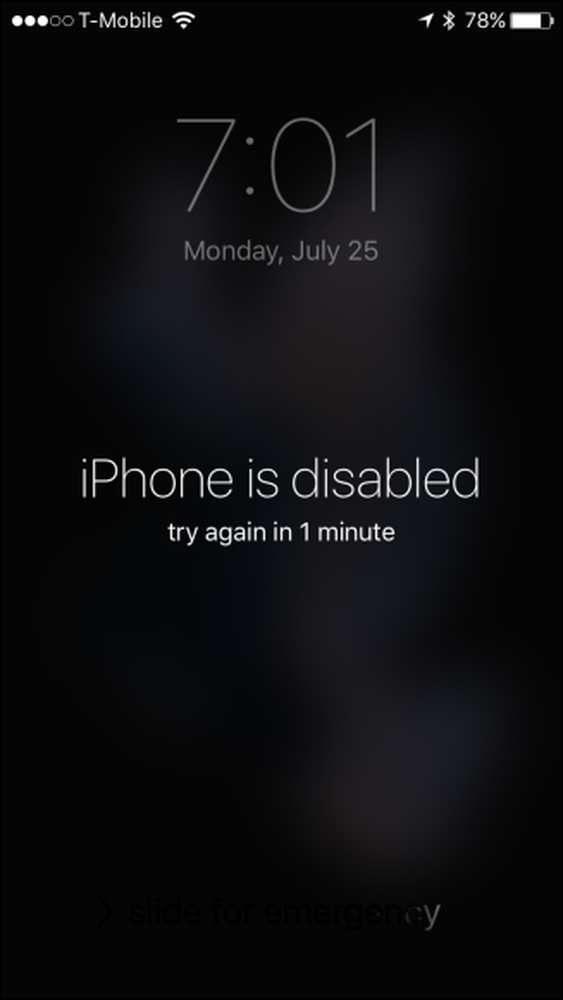
Questo potrebbe essere sufficiente per dissuadere i ladri di dati casuali, ma c'è sempre la possibilità che qualcuno possa essere fortunato e indovinarlo con altre ipotesi, ed è per questo che dovresti provare a usare un numero casuale o difficile da indovinare. Non usare solo qualcosa come 1-1-1-1-1-1 o 1-2-3-4-5-6.
Questo dispositivo è impostato su Self-Destruct
C'è un'altra opzione: puoi cancellare completamente il tuo iPhone o iPad dopo 10 tentativi falliti. (Assicurati di tenere i backup se abiliti questo, però.)
Questa opzione e 'disabilitata per impostazione di base. Per accenderlo, prima apri le Impostazioni e quindi tocca "Touch ID & Passcode".

Dovrai inserire il tuo passcode per accedere a queste impostazioni.

Scorri fino alla fine delle impostazioni Touch ID e passcode e tocca "Cancella dati" per abilitare la funzione di autodistruzione.

Si consiglia di eseguire backup locali frequenti dei dati utilizzando iTunes dopo che questo è abilitato, altrimenti, se il telefono viene cancellato, i dati saranno persi per sempre. Inoltre, se sei preoccupato di dimenticare in qualche modo il tuo passcode, prova a utilizzare un codice alfanumerico personalizzato.
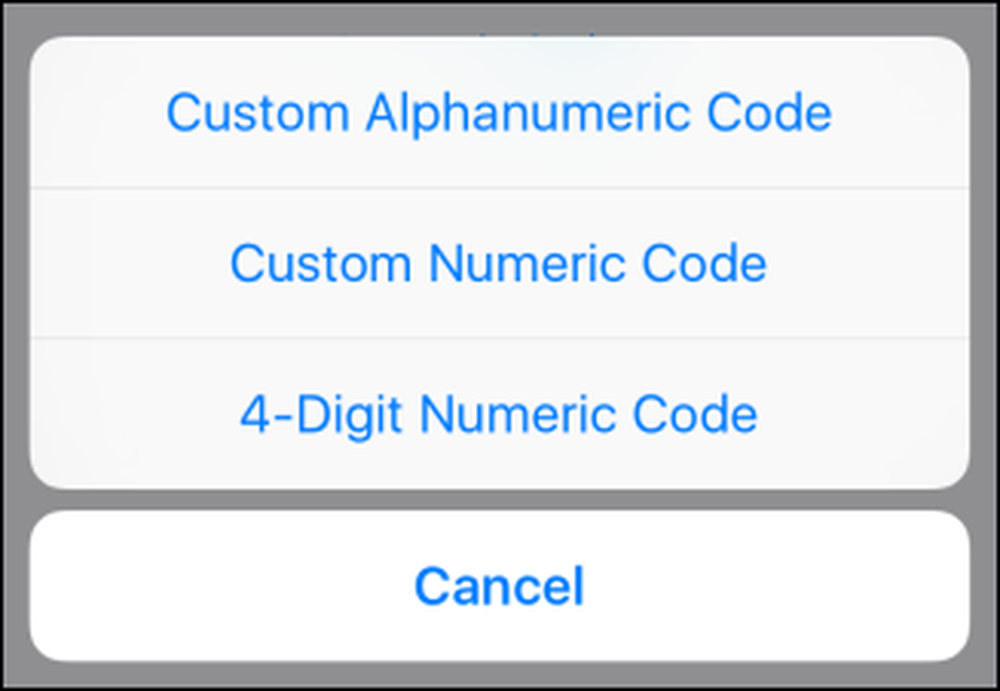
Probabilmente è una buona idea affidare il passcode alla memoria prima di attivare l'opzione di cancellazione dei dati, o spegnerlo temporaneamente ogni volta che si cambia il passcode in qualcos'altro.
L'ultima cosa che vuoi fare è pensare che tu stia proteggendo i contenuti di valore del tuo dispositivo, solo per rendersi conto che nemmeno tu puoi accedervi. Se dimentichi il tuo passcode, non ti preoccupare, ti abbiamo coperto.




